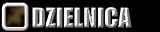| |||||||||||||||||||||||||||||||||
|
<< RECENZJE | TUTORIALE >> Niejednokrotnie miało się problem z nagraniem jakiegoś filmu z powodu tego, że zajmował on więcej miejsca niż pojemność płyty kompaktowej. Jak ktoś był uparty, to kupował albo płyty o większej pojemności albo mozolnie prze kompresowywał film godzinami tracąc na jakości. Z pomocą w takim przypadku przychodzi tutaj jedna z opcji jaką oferuje VirtualDub tzn. Direct system copy, dzięki której możemy wycinać dowolne fragmenty filmu bez jakiegokolwiek prze kompresowywania go, czyli bez psucia jego jakości. Podczas zapisywania filmu w tym systemie nie jest on kodowany na nowo, a jedynie kopiowany z pominięciem wybranych fragmentów. Cała operacja trwa mniej więcej tyle, co skopiowanie takiego filmu, a jej rezultatem jest film w identycznej jakości, ważący zależnie ile się wycięło odpowiednio mniej. Program można pobrać klikając tutaj Po pobraniu pliku wypakowujemy go do podanej przez nas ścieżki np. c:\program files\virtualdub. Wykonujemy to używając przycisku przeglądaj (1.) lub wpisując ścieżkę ręcznie. Po zaznaczeniu miejsca klikamy na Instaluj. 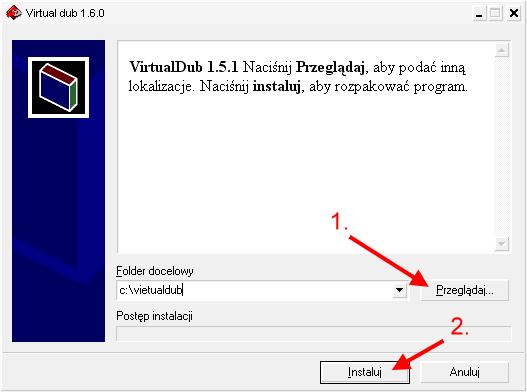
Uruchomi się instalator virtualdub. Aby program nie sprawiał nam w przyszłości problemów warto do instalować biblioteki DLL, aby to zrobić klikamy na Install handler 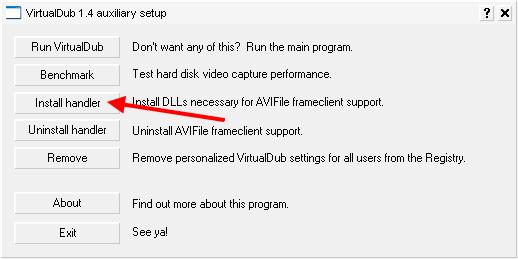 Klikamy OK. 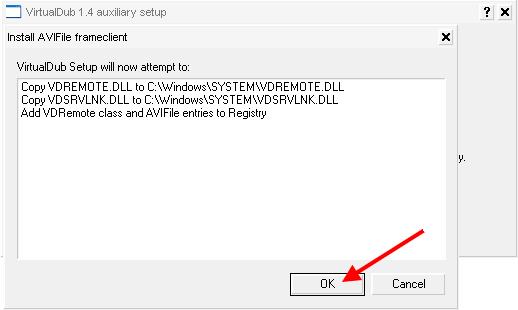
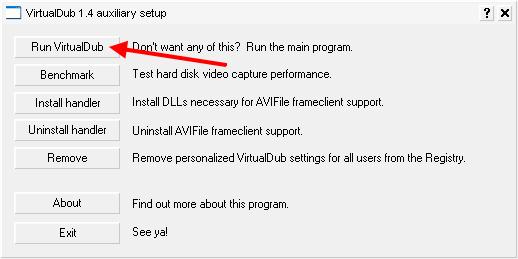 Uruchomi się aplikacja, teraz należy załadować film który zamierza się przyciąć. Klikamy File (1.), następnie Open video file(2.) i zaznaczamy odpowiedni film. Niestety opcja Direct system copy nie działa na plikach typu MPEG, które trzeba prze kompresowywać na AVI. (tak wiec wszelkiego rodzaju VCD, SVCD odpada). 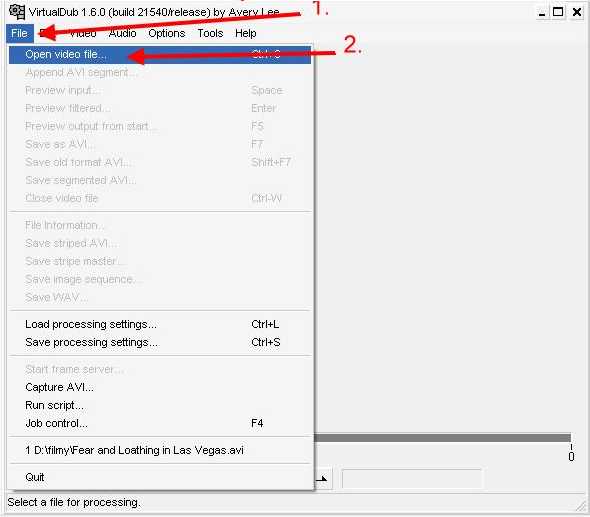 Po załadowaniu filmu zaznaczamy fragment którego nie chcemy. Jeżeli film nie mieści się nam na płycie najlepiej obciąć kawałek napisów końcowych. Do zaznaczania fragmentów służy nam suwak (1.). Ustawiamy go w miejscu początku ciecia oraz na końcu ciecia. Do ustalenia miejsca ciecia służą nam przyciski przewijania, mamy ich klika, najważniejsze to przewijanie po klatkach (2.) i przewijanie po klatkach kluczowych (3.) przeważnie rozpoczynających nowe ujecie w filmie. Aby zaznaczyć początek ciecia klikamy na przycisk Mark in (4.) skrót to klawisz Home na klawiaturze. Koniec ciecia zaznaczamy klikając na Mark out (5.), skrót to End na klawiaturze. 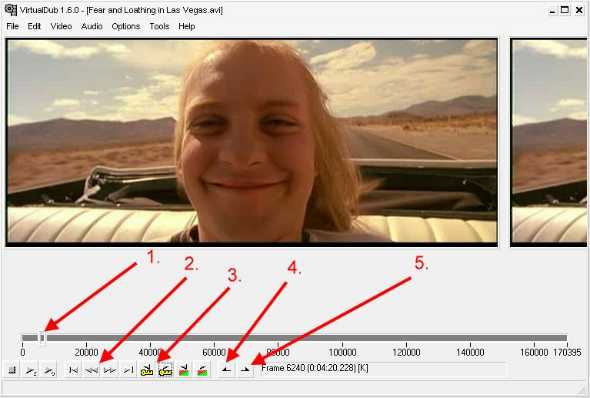 Zaznaczony fragment kasujemy klawiszem Del na klawiaturze. Metodę tą stosować lepiej tylko wtedy, gdy chcemy pousuwać kilka fragmentów filmu, gdyż nie jest ona dokładna (margines błędu wynosi około parę sekund). 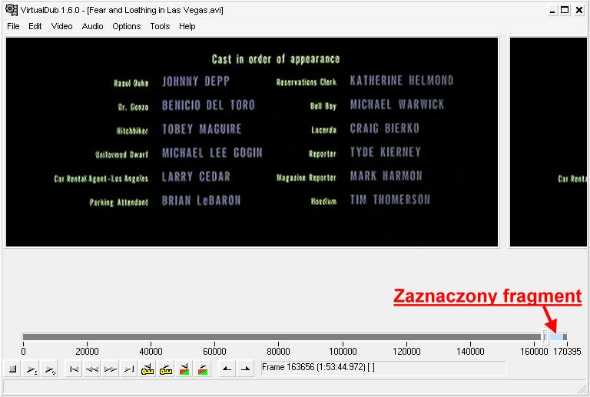 Jeżeli chcemy wyciąć samą końcówkę filmu, robimy to tak: Przesuwamy suwak na początek (1.)(2.), zaznaczamy go klikając na Mark in (3.), następnie przesuwamy suwak na początek napisów końcowych (czyli na początek tego czego chcemy się pozbyć)(4.). Zaznaczamy fragment po przez Mark out (5.). 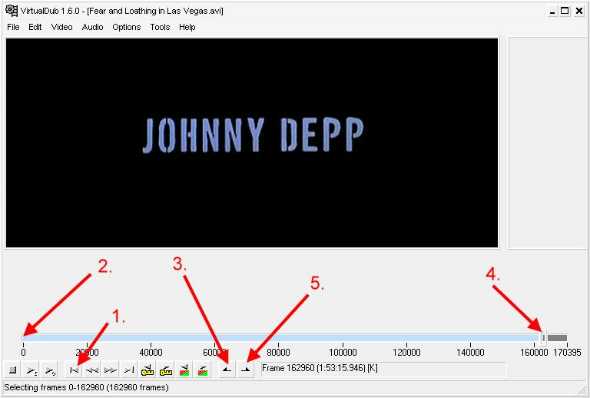 Aby film nam się nie rekompresował na nowo tylko kopiował ustawiamy video i audio na Direct system copy. Klikamy na Video (1.) i zaznaczamy kropeczkę na Direct system copy (2.). 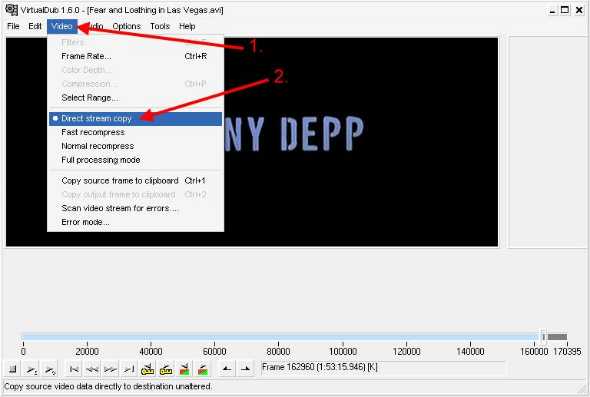 Ten sam manewr wykonujemy z audio, czyli Audio (1.) i Direct system copy (2.). 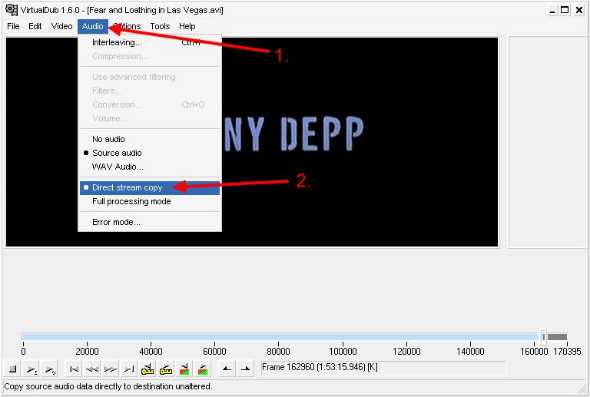 Teraz przystępujemy do zapisania filmu. Klikamy na File(1.), Save as AVI (2.), wybieramy miejsce w którym chcemy zapisać film i klikamy na Zapisz. Nie wolno nadpisywać pliku który właśnie edytujemy. Należy stworzyć nowy plik, a stary ew. skasować po utwożeniu nowego. 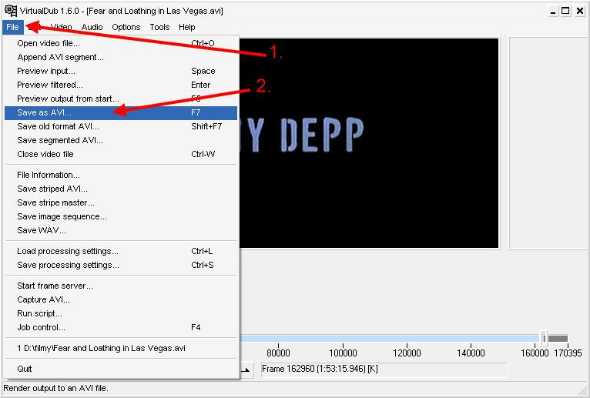 Ta metodą otrzymaliśmy film o identycznej jakości, ale ważący odpowiednio mniej :) Na ostatnim screenie wdać, że film ważący 702mb otrzymamy za około 3 minuty. Na procesorze duron 800 program renderuje 972 klatki na sekundę, wiec naprawdę szybko mimo, że nie jest to za nowy sprzęt :) 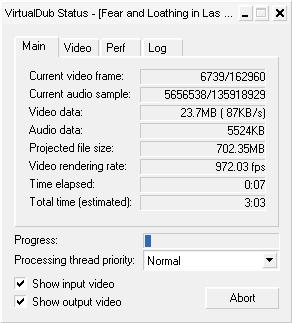 Mam nadzieje, że dzięki temu tutorialowi oszczędzicie na czasie i kupowaniu płyt o większej pojemności. | ||||||||||||||||||||||||||||||||
:: Made by C.LaN DreamTeam 2005 ::